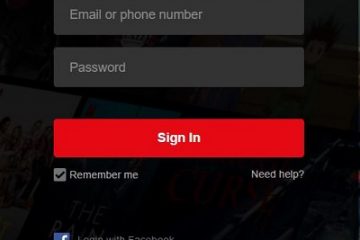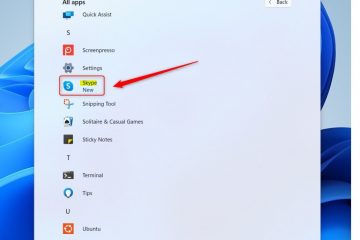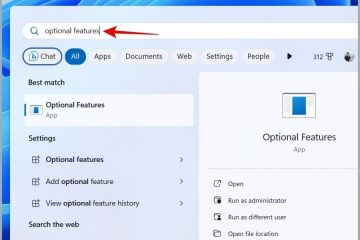Bài viết này giải thích cách bật hoặc tắt “Khởi động Dropbox khi khởi động hệ thống“trong Windows 11.
Dropbox là dịch vụ lưu trữ đám mây cho phép người dùng lưu trữ và chia sẻ tệp và các thư mục trực tuyến. Nó cung cấp các tính năng như đồng bộ hóa tệp, tạo phiên bản tệp và các công cụ cộng tác, giúp các nhóm cộng tác trên các dự án dễ dàng hơn.
Khi bạn cài đặt ứng dụng Dropbox trên Windows, nó được thiết lập để tự động bắt đầu các quy trình ở chế độ nền khi hệ thống khởi động để đảm bảo quá trình đồng bộ hóa các tệp và thư mục diễn ra liền mạch và không bị gián đoạn.
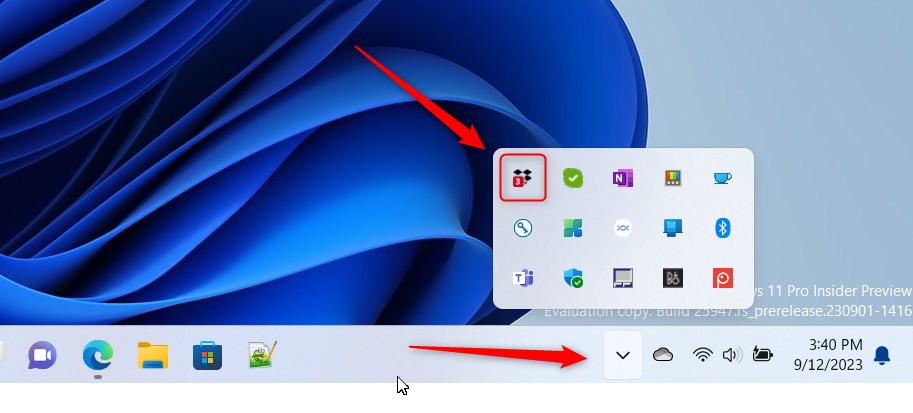
Bằng cách bắt đầu ở chế độ nền , Dropbox luôn chạy và có thể nhanh chóng đồng bộ hóa mọi thay đổi được thực hiện đối với tệp hoặc thư mục mà không cần sự can thiệp của người dùng. Điều này đặc biệt hữu ích cho các nhóm phải cộng tác trên tệp và dự án trong thời gian thực, vì nó đảm bảo rằng mọi người đều có thể truy cập phiên bản mới nhất mà không gặp bất kỳ sự chậm trễ nào hoặc bị gián đoạn.
Ngoài ra, thông báo Dropbox cho các lượt đề cập bằng @ và nhận xét về tệp cần có dịch vụ nền của Dropxbox để tiếp tục chạy ở chế độ nền. Khi tắt nó, bạn sẽ không nhận được thông báo khi được nhắc đến hoặc một số nhận xét về một tệp.
Bật hoặc tắt các dịch vụ nền của Dropbox để bắt đầu khởi động hệ thống
Như đã đề cập ở trên, dịch vụ nền của Dropbox được thiết lập để khởi động khi hệ thống tự động khởi động. Nó có thể nhanh chóng đồng bộ hóa mọi thay đổi đối với tệp hoặc thư mục mà không cần sự can thiệp của người dùng.
Dưới đây là cách bật hoặc tắt tính năng này.
Đầu tiên, hãy mở cửa sổ thả xuống Dropbox từ khu vực thông báo. Bạn có thể làm điều đó bằng cách nhấp vào Tràn thanh tác vụ và chọn Dropbox để mở cửa sổ thả xuống của nó.
Khi hộp thả xuống mở ra, hãy chọn Cài đặt (bánh răng) ở đầu màn hình và nhấp vào Tùy chọn.
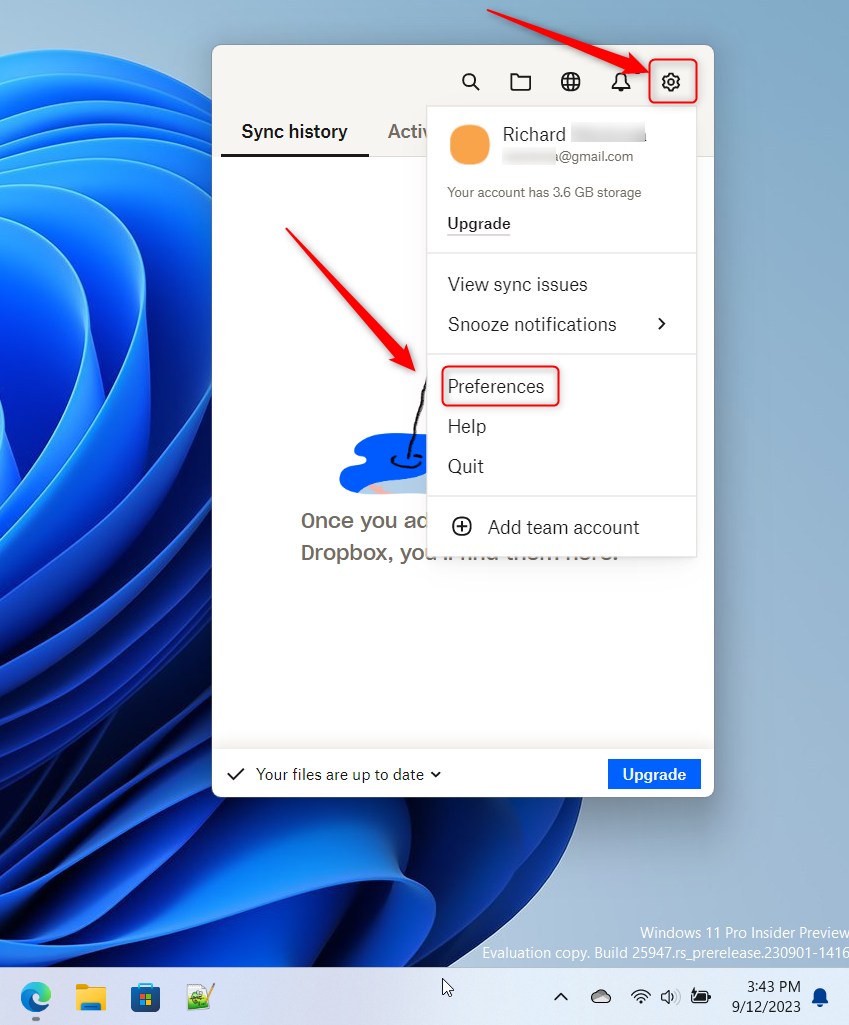
Trên trang Tùy chọn, chọn >Chung và chọn hộp bên cạnh “Khởi động Dropbox khi khởi động hệ thống“để bật tính năng này.
Để tắt tính năng này, hãy bỏ chọn hộp.
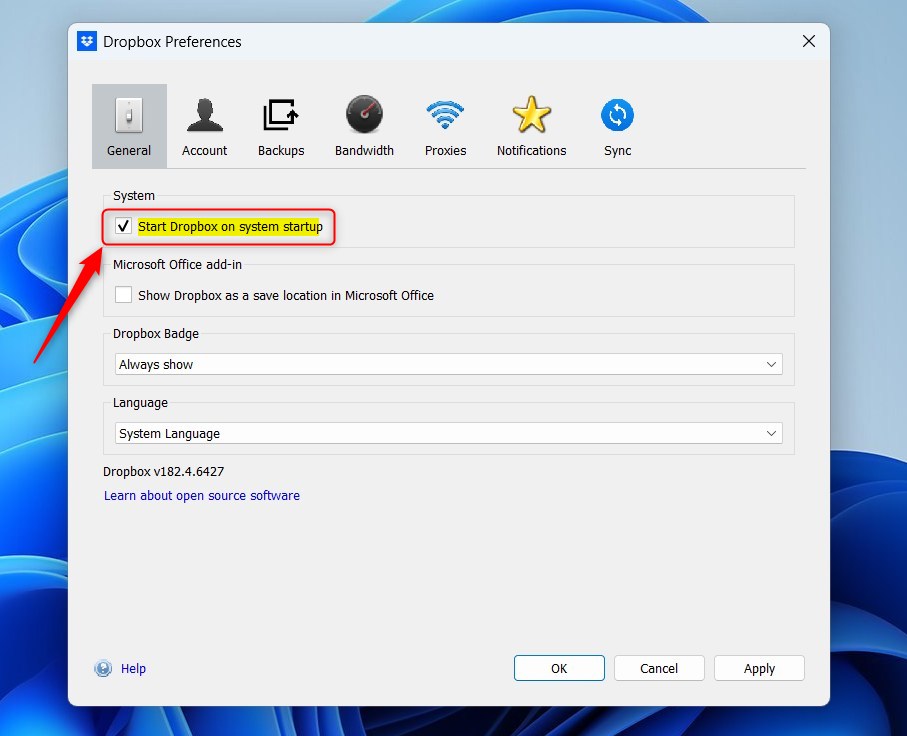
Điều đó sẽ làm được!
Kết luận:
Bài đăng này đã chỉ cho bạn cách thực hiện để bật hoặc tắt “Khởi động Dropbox khi khởi động hệ thống”trong Windows 11. Nếu bạn tìm thấy bất kỳ lỗi nào ở trên hoặc có điều gì cần bổ sung, vui lòng sử dụng biểu mẫu nhận xét bên dưới.